Top Bewertungen
Jetzt kostenlosen Testzugang sichern Erst probieren, dann studieren!

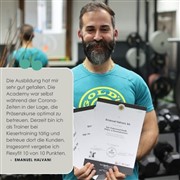















€ 780,- | Fernstudium
» UnsereLernpakete
Informationen zum Lehrgang
Anerkannt & Zertifiziert
Unsere Absolventen, Partner & Freunde sagen
Unser Team berät Sie gerne jederzeit per Telefon, Chat oder Persönlich
Erweitern Sie Ihre Textverarbeitungsfähigkeiten mit unserer umfassenden Ausbildung "MS Word - Grundlagen und Vertiefung". Diese Ausbildung umfasst sowohl die grundlegenden als auch die fortgeschrittenen Aspekte der Nutzung von MS Word, sodass Sie professionelle und ansprechende Dokumente erstellen können, die sowohl im beruflichen als auch im persönlichen Bereich beeindrucken werden.
Sie lernen, wie Sie Ihre Dokumente effektiv erstellen und bearbeiten, eigene Formatvorlagen gestalten und fortgeschrittene Gestaltungsmöglichkeiten nutzen, um Ihre Texte visuell ansprechend zu machen. Darüber hinaus erfahren Sie, wie Sie Tabellen und Grafiken einfügen, automatische Inhaltsverzeichnisse erstellen und Makros verwenden, um wiederkehrende Aufgaben zu automatisieren. Auch die Grundlagen der Bildbearbeitung sind Teil der Ausbildung, sodass Sie Ihre Dokumente mit hochwertigen und bearbeiteten Bildern bereichern können.
Diese Ausbildung ist ideal für alle, die sofort mit einem umfassenden Word-Training beginnen möchten. Sie können direkt mit der Ausbildung "MS Word - Grundlagen und Vertiefung" starten oder zunächst die "MS Word Grundlagen"-Ausbildung absolvieren und sich anschließend in die Vertiefungskurse weiterentwickeln. Diese Ausbildung bietet Ihnen das Wissen und die Fähigkeiten, um MS Word effektiv und kreativ zu nutzen, sei es für berufliche Zwecke, Bildung oder persönliche Projekte.
Lernumfang
275 E
EQF-Level
Die Ausbildung orientiert sich an EQF-Level 3 »
Kursstart
Sofort möglich
Lernvariante
Fernstudium
Mögliche
Unterrichtssprache


Erweitern Sie Ihre Fähigkeiten und tauchen Sie tief in die Welt der professionellen Dokumenterstellung mit unserem Kurs "MS Word - Grundlagen und Vertiefung" ein. Egal, ob Sie gerade erst anfangen oder bereits erste Erfahrungen in der Textverarbeitung gesammelt haben, dieser Kurs bietet Ihnen das notwendige Wissen, um Microsoft Word effektiv zu nutzen und beeindruckende Dokumente zu erstellen. Lernen Sie praxisnah und in Ihrem eigenen Tempo mit zahlreichen Beispielen und Übungen, die Ihnen helfen, das Gelernte sofort anzuwenden und zu vertiefen.
In unserem Kurs werden Sie Schritt für Schritt in die Welt von Microsoft Word eingeführt. Sie lernen sowohl die grundlegenden als auch die fortgeschrittenen Funktionen und Werkzeuge kennen, die Sie benötigen, um professionelle Dokumente zu erstellen. Der Kurs ist praxisorientiert und enthält zahlreiche Beispiele und Übungen, damit Sie das Gelernte sofort anwenden und vertiefen können.
Der Kursinhalt umfasst eine umfassende Einführung in Microsoft Word, wo Sie die Benutzeroberfläche und die grundlegenden sowie fortgeschrittenen Funktionen der Software verstehen werden. Sie erlernen die grundlegende Textformatierung, wie das Anpassen von Schriftarten, Farben und Absätzen. Zudem werden Sie mit der Erstellung und Verwaltung von Tabellen und Listen vertraut gemacht, die es Ihnen ermöglichen, Ihre Dokumente strukturiert und übersichtlich zu gestalten. Das Einfügen und Bearbeiten von Bildern und Grafiken ist ebenfalls ein wichtiger Bestandteil des Kurses. Darüber hinaus lernen Sie die Seiteneinrichtung und Druckvorbereitung, um Ihre Dokumente optimal zu präsentieren. All diese Themen werden durch Praxisprojekte ergänzt, die das Gelernte in realen Szenarien anwenden.
Dieser Kurs ist ideal für Einsteiger, die keine oder wenig Erfahrung mit Microsoft Word haben und die Grundlagen der Textverarbeitung von Grund auf lernen möchten. Auch Fortgeschrittene, die ihre Kenntnisse auffrischen oder erweitern möchten, sind hier genau richtig. Berufstätige, die ihre Fähigkeiten im Bereich der Textverarbeitung verbessern möchten, profitieren ebenfalls von diesem Kurs.
Word alleine reicht Ihnen nicht? Erweitern Sie Ihre Qualifikationen um PowerPoint oder Excel Wissen!
Unsere Zertifikate sind weltweit gültig und werden in verschiedenen Varianten ausgestellt. Sie erhalten unser Zertifikat auf Wunsch in mehreren Sprachen, mit länderspezifischen Informationen sowie mit und ohne Notendruck.
Alle diese Varianten stehen Ihnen ein Leben lang kostenlos zum Download auf Ihrem Online-Campus zur Verfügung. Darüber hinaus erhalten Sie, je nach dem von Ihnen erworbenen Lernpaket, ein Zertifikat Ihrer Wahl, das auf hochwertigem Sonderpapier mit Prägedruck ausgestellt wird.
Es wird folgende Urkunde verliehen:
"MS Word - Grundlagen und Vertiefung"
Wir freuen uns, Ihnen per Kontakt telefonisch, via E-Mail oder im Chat weiterhelfen zu können.
Lernumfang
187
EDV Kompetenz
4
Literaturrecherche
80
Selbststudium (Lerneinheiten)
4
Zusatzaufgaben & Prüfungen
Unsere Ausbildungen sind grundsätzlich förderfähig. Ob Ihnen eine Förderung genehmigt wird, entscheidet die jeweils zuständige Förderstelle.
Wir unterstützen Sie gerne bei der Zusammenstellung aller notwendigen Kursinformationen, die Sie für Ihren Förderantrag benötigen.
Selbstverständlich stehen wir Ihnen während des gesamten Prozesses beratend zur Seite und begleiten Sie von der ersten Anfrage bis zur Einreichung Ihres Antrags. Kontaktieren Sie uns - wir kümmern uns darum, dass Sie bestmöglich vorbereitet sind!
Alle Kapitel der Fächer anzeigen








Alle Kapitel der Fächer anzeigen





Verfügbare Lernvarianten dieser Ausbildung
Lernvariante
Lernmethode
auditiver & visueller Lerntyp
kommunikativer & motorischer Lerntyp
Lernzeit
Skripten & Unterlagen als PDF
Support via Onlinecampus, eMail, Chat, Tel.
WhatsApp & vor Ort Support
Testprüfungen
Abschlussprüfung
Zertifikat auf DE, EN, SP
Zertifikat weltweit & zeitlich unbegrenzt gültig
Onlinecampus lebenlang Verfügbar
Gratis Demokonto / Schnupper-Paket
Urkundenkopien als PDF downloadbar
Urkunden mit Echtheitsprüfung (QR-Code)
Fördermöglichkeiten
Bildungskarenz (AT)
Förderung f. Firmen
Förderung f. Selbständige
Lehrgangsberatung
Kostenvoranschlag f. Förderstelle
Jobvermittlung
umfangreiche Weiterbildungesangebote
Absoluter Bestpreis & Leistungsangebot
online
visuell
empfohlen
geeignet
flexibel
bis zu 100%
unverbindlich
An der Flexyfit EDV Academy stehen Ihnen vielfältige Möglichkeiten zur Förderung Ihrer Ausbildung offen. Es gibt unterschiedliche Förderprogramme auf Bundesland- und EU-Ebene sowie steuerliche Anreize, die als Grundlage dienen.
Bitte beachten Sie jedoch, dass die Entscheidung über die Vergabe und Höhe der Förderung ausschließlich in der Zuständigkeit der jeweiligen Förderstelle liegt.
Gerne unterstützen wir Sie dabei, eine passende Förderstelle zu finden und stellen Ihnen sämtliche Kursinformationen zur Verfügung, die Sie für einen Förderantrag benötigen. Den Antrag selbst müssen Sie bei den entsprechenden Förderstellen einreichen.
Ja, der Großteil unserer Lehrgänge ist für die Bildungskarenz geeignet.
Wenn Sie sich weiterbilden möchten, ohne Ihr Arbeitsverhältnis zu kündigen, können Sie mit Ihrer Arbeitgeberin oder Ihrem Arbeitgeber eine Bildungskarenz vereinbaren. Dabei werden Sie für die Dauer der Weiterbildung von der Arbeit freigestellt.
Planen Sie jetzt Ihre Bildungskarenz mit uns! In einem persönlichen, unverbindlichen Beratungsgespräch klären wir mit Ihnen gerne Ihre individuellen Ausbildungswünsche ab.
Bitte beachten Sie, dass dies eine allgemeine Zusammenfassung ist, und es ratsam ist, weitere Details und Bedingungen bei den entsprechenden Stellen oder Behörden zu erfragen.
Für eine Bildungskarenz ist die Zustimmung Ihres Arbeitgebers entscheidend. Sie müssen die von uns ausgestellten Bildungspläne vorlegen, die für eine Vollzeit Bildungskarenz einen Umfang von 20 Stunden pro Woche oder für eine Teilzeit Bildungskarenz mindestens 10 Stunden pro Woche vorsehen.
Zusätzlich ist es erforderlich, regelmäßig den Fortschritt Ihrer Ausbildung nachzuweisen, beispielsweise durch Prüfungen oder Anwesenheitsbestätigungen, die von uns ausgestellt werden.
Mit den erworbenen Fähigkeiten aus dem Kurs "MS Word - Grundlagen und Vertiefung" eröffnen sich Ihnen vielfältige Anwendungsbereiche und Möglichkeiten, die Ihre beruflichen und persönlichen Projekte bereichern können.
Berufliche Dokumente: Erstellen Sie professionelle Berichte, Geschäftsbriefe und Schulungsunterlagen. Nutzen Sie die erlernten Techniken, um Ihre Inhalte klar und professionell zu präsentieren und Ihre Botschaften wirkungsvoll zu vermitteln.
Marketing und Kommunikation: Gestalten Sie ansprechende Newsletter, Broschüren und Marketingmaterialien. Nutzen Sie visuelle Elemente und fortgeschrittene Formatierungstools, um Ihre Botschaften überzeugend darzustellen.
Persönliche Projekte: Erstellen Sie Dokumente für persönliche Anlässe wie Einladungen, Lebensläufe, Reiseberichte oder andere persönliche Projekte, um Erinnerungen zu teilen und Informationen zu präsentieren.
Effiziente Kommunikation: Nutzen Sie Microsoft Word, um komplexe Informationen und Daten in verständlicher und strukturierter Form zu präsentieren. Dies erleichtert die Kommunikation und das Verständnis bei Ihrem Publikum.
Kreative Gestaltung: Mit den erlernten Fähigkeiten können Sie Ihre Kreativität voll ausschöpfen. Experimentieren Sie mit verschiedenen Layouts, Designs und Formatvorlagen, um einzigartige und ansprechende Dokumente zu erstellen.
Zeitersparnis: Durch die Anwendung von Vorlagen, AutoText und Formatvorlagen können Sie Dokumente schneller und effizienter erstellen, ohne dabei die Qualität zu beeinträchtigen.
Professionelles Auftreten: Gut gestaltete und durchdachte Dokumente tragen zu einem professionellen Erscheinungsbild bei und hinterlassen einen positiven Eindruck bei Ihrem Publikum.
Diese umfassende Ausbildung vermittelt Ihnen tiefere Kenntnisse und Fähigkeiten, die Ihnen den beruflichen Einstieg erleichtern und Ihnen helfen, sich in Ihrem Job als Word-Experte zu etablieren.
Erweitern Sie Ihre Fähigkeiten und tauchen Sie tief in die Welt der professionellen Dokumenterstellung mit unserem Kurs "MS Word - Grundlagen und Vertiefung" ein. Egal, ob Sie gerade erst anfangen oder bereits erste Erfahrungen in der Textverarbeitung gesammelt haben, dieser Kurs bietet Ihnen das notwendige Wissen, um Microsoft Word effektiv zu nutzen und beeindruckende Dokumente zu erstellen. Lernen Sie praxisnah und in Ihrem eigenen Tempo mit zahlreichen Beispielen und Übungen, die Ihnen helfen, das Gelernte sofort anzuwenden und zu vertiefen.
In unserem Kurs werden Sie Schritt für Schritt in die Welt von Microsoft Word eingeführt. Sie lernen sowohl die grundlegenden als auch die fortgeschrittenen Funktionen und Werkzeuge kennen, die Sie benötigen, um professionelle Dokumente zu erstellen. Der Kurs ist praxisorientiert und enthält zahlreiche Beispiele und Übungen, damit Sie das Gelernte sofort anwenden und vertiefen können.
Der Kursinhalt umfasst eine umfassende Einführung in Microsoft Word, wo Sie die Benutzeroberfläche und die grundlegenden sowie fortgeschrittenen Funktionen der Software verstehen werden. Sie erlernen die grundlegende Textformatierung, wie das Anpassen von Schriftarten, Farben und Absätzen. Zudem werden Sie mit der Erstellung und Verwaltung von Tabellen und Listen vertraut gemacht, die es Ihnen ermöglichen, Ihre Dokumente strukturiert und übersichtlich zu gestalten. Das Einfügen und Bearbeiten von Bildern und Grafiken ist ebenfalls ein wichtiger Bestandteil des Kurses. Darüber hinaus lernen Sie die Seiteneinrichtung und Druckvorbereitung, um Ihre Dokumente optimal zu präsentieren. All diese Themen werden durch Praxisprojekte ergänzt, die das Gelernte in realen Szenarien anwenden.
Dieser Kurs ist ideal für Einsteiger, die keine oder wenig Erfahrung mit Microsoft Word haben und die Grundlagen der Textverarbeitung von Grund auf lernen möchten. Auch Fortgeschrittene, die ihre Kenntnisse auffrischen oder erweitern möchten, sind hier genau richtig. Berufstätige, die ihre Fähigkeiten im Bereich der Textverarbeitung verbessern möchten, profitieren ebenfalls von diesem Kurs.
Word alleine reicht Ihnen nicht? Erweitern Sie Ihre Qualifikationen um PowerPoint oder Excel Wissen!
Unsere Zertifikate sind weltweit gültig und werden in verschiedenen Varianten ausgestellt. Sie erhalten unser Zertifikat auf Wunsch in mehreren Sprachen, mit länderspezifischen Informationen sowie mit und ohne Notendruck.
Alle diese Varianten stehen Ihnen ein Leben lang kostenlos zum Download auf Ihrem Online-Campus zur Verfügung. Darüber hinaus erhalten Sie, je nach dem von Ihnen erworbenen Lernpaket, ein Zertifikat Ihrer Wahl, das auf hochwertigem Sonderpapier mit Prägedruck ausgestellt wird.
Es wird folgende Urkunde verliehen:
"MS Word - Grundlagen und Vertiefung"
Wir freuen uns, Ihnen per Kontakt telefonisch, via E-Mail oder im Chat weiterhelfen zu können.
Lernumfang
187
EDV Kompetenz
4
Literaturrecherche
80
Selbststudium (Lerneinheiten)
4
Zusatzaufgaben & Prüfungen
Unsere Ausbildungen sind grundsätzlich förderfähig. Ob Ihnen eine Förderung genehmigt wird, entscheidet die jeweils zuständige Förderstelle.
Wir unterstützen Sie gerne bei der Zusammenstellung aller notwendigen Kursinformationen, die Sie für Ihren Förderantrag benötigen.
Selbstverständlich stehen wir Ihnen während des gesamten Prozesses beratend zur Seite und begleiten Sie von der ersten Anfrage bis zur Einreichung Ihres Antrags. Kontaktieren Sie uns - wir kümmern uns darum, dass Sie bestmöglich vorbereitet sind!
Alle Kapitel der Fächer anzeigen








Alle Kapitel der Fächer anzeigen





Verfügbare Lernvarianten dieser Ausbildung
Lernvariante
Lernmethode
auditiver & visueller Lerntyp
kommunikativer & motorischer Lerntyp
Lernzeit
Skripten & Unterlagen als PDF
Support via Onlinecampus, eMail, Chat, Tel.
WhatsApp & vor Ort Support
Testprüfungen
Abschlussprüfung
Zertifikat auf DE, EN, SP
Zertifikat weltweit & zeitlich unbegrenzt gültig
Onlinecampus lebenlang Verfügbar
Gratis Demokonto / Schnupper-Paket
Urkundenkopien als PDF downloadbar
Urkunden mit Echtheitsprüfung (QR-Code)
Fördermöglichkeiten
Bildungskarenz (AT)
Förderung f. Firmen
Förderung f. Selbständige
Lehrgangsberatung
Kostenvoranschlag f. Förderstelle
Jobvermittlung
umfangreiche Weiterbildungesangebote
Absoluter Bestpreis & Leistungsangebot
online
visuell
empfohlen
geeignet
flexibel
bis zu 100%
unverbindlich
An der Flexyfit EDV Academy stehen Ihnen vielfältige Möglichkeiten zur Förderung Ihrer Ausbildung offen. Es gibt unterschiedliche Förderprogramme auf Bundesland- und EU-Ebene sowie steuerliche Anreize, die als Grundlage dienen.
Bitte beachten Sie jedoch, dass die Entscheidung über die Vergabe und Höhe der Förderung ausschließlich in der Zuständigkeit der jeweiligen Förderstelle liegt.
Gerne unterstützen wir Sie dabei, eine passende Förderstelle zu finden und stellen Ihnen sämtliche Kursinformationen zur Verfügung, die Sie für einen Förderantrag benötigen. Den Antrag selbst müssen Sie bei den entsprechenden Förderstellen einreichen.
Ja, der Großteil unserer Lehrgänge ist für die Bildungskarenz geeignet.
Wenn Sie sich weiterbilden möchten, ohne Ihr Arbeitsverhältnis zu kündigen, können Sie mit Ihrer Arbeitgeberin oder Ihrem Arbeitgeber eine Bildungskarenz vereinbaren. Dabei werden Sie für die Dauer der Weiterbildung von der Arbeit freigestellt.
Planen Sie jetzt Ihre Bildungskarenz mit uns! In einem persönlichen, unverbindlichen Beratungsgespräch klären wir mit Ihnen gerne Ihre individuellen Ausbildungswünsche ab.
Bitte beachten Sie, dass dies eine allgemeine Zusammenfassung ist, und es ratsam ist, weitere Details und Bedingungen bei den entsprechenden Stellen oder Behörden zu erfragen.
Für eine Bildungskarenz ist die Zustimmung Ihres Arbeitgebers entscheidend. Sie müssen die von uns ausgestellten Bildungspläne vorlegen, die für eine Vollzeit Bildungskarenz einen Umfang von 20 Stunden pro Woche oder für eine Teilzeit Bildungskarenz mindestens 10 Stunden pro Woche vorsehen.
Zusätzlich ist es erforderlich, regelmäßig den Fortschritt Ihrer Ausbildung nachzuweisen, beispielsweise durch Prüfungen oder Anwesenheitsbestätigungen, die von uns ausgestellt werden.
Mit den erworbenen Fähigkeiten aus dem Kurs "MS Word - Grundlagen und Vertiefung" eröffnen sich Ihnen vielfältige Anwendungsbereiche und Möglichkeiten, die Ihre beruflichen und persönlichen Projekte bereichern können.
Berufliche Dokumente: Erstellen Sie professionelle Berichte, Geschäftsbriefe und Schulungsunterlagen. Nutzen Sie die erlernten Techniken, um Ihre Inhalte klar und professionell zu präsentieren und Ihre Botschaften wirkungsvoll zu vermitteln.
Marketing und Kommunikation: Gestalten Sie ansprechende Newsletter, Broschüren und Marketingmaterialien. Nutzen Sie visuelle Elemente und fortgeschrittene Formatierungstools, um Ihre Botschaften überzeugend darzustellen.
Persönliche Projekte: Erstellen Sie Dokumente für persönliche Anlässe wie Einladungen, Lebensläufe, Reiseberichte oder andere persönliche Projekte, um Erinnerungen zu teilen und Informationen zu präsentieren.
Effiziente Kommunikation: Nutzen Sie Microsoft Word, um komplexe Informationen und Daten in verständlicher und strukturierter Form zu präsentieren. Dies erleichtert die Kommunikation und das Verständnis bei Ihrem Publikum.
Kreative Gestaltung: Mit den erlernten Fähigkeiten können Sie Ihre Kreativität voll ausschöpfen. Experimentieren Sie mit verschiedenen Layouts, Designs und Formatvorlagen, um einzigartige und ansprechende Dokumente zu erstellen.
Zeitersparnis: Durch die Anwendung von Vorlagen, AutoText und Formatvorlagen können Sie Dokumente schneller und effizienter erstellen, ohne dabei die Qualität zu beeinträchtigen.
Professionelles Auftreten: Gut gestaltete und durchdachte Dokumente tragen zu einem professionellen Erscheinungsbild bei und hinterlassen einen positiven Eindruck bei Ihrem Publikum.
Diese umfassende Ausbildung vermittelt Ihnen tiefere Kenntnisse und Fähigkeiten, die Ihnen den beruflichen Einstieg erleichtern und Ihnen helfen, sich in Ihrem Job als Word-Experte zu etablieren.
2 weeks ago
Sehr gut organisiertes Team, unkomplizierte Bedienung von Online Unterricht, vielseitiges Informatives Skriptum :) All in all Top !
gepostet auf
2 weeks ago
Ich bin sehr angetan von Flexyfit, immer nette und hilfsbereite Leute. Sehr sympatisch. Vielen Dank, für Eure super Betreuung.
gepostet auf
3 weeks ago
Super Ausbildung und mega nette Leute. Man merkt, wie viel Wert darauf gelegt wird den Kursteilnehmern das nötige Wissen verständlich zu vermitteln. Ich durfte sogar freundlicherweise einen Kurs komplett kostenlos nachholen, nachdem etwas problematische und störende Teilnehmer in meiner Gruppe waren. Ich werde 100%ig in Zukunft noch weitere Kurse bei euch machen, weil das Lernen allen voran dank des freundlichen Personals extremen Spaß macht!
gepostet auf
3 weeks ago
Das gesamte Team von flexyfit ist überaus freundlich, prompt und hilfsbereit. Die Vortragenden sind kompetent und gehen auf die Kursteilnehmer ein. Sämtliche Lernunterlagen wurden übersichtlich und ausreichend detailliert zur Verfügung gestellt. Durch die zusätzlichen Videos ist für jeden Lerntyp etwas dabei. Alles in allem verliefen Ausbildung und Prüfung top. Ich kann flexyfit jedenfalls weiterempfehlen und werde weitere Ausbildungen gerne wieder bei Euch buchen und weiterempfehlen!
gepostet auf
a months ago
Ein super Team - kompetent, freundlich, stets hilfsbereit und unterstützend - hat die praxisnahe Ausbildung hervorragend begleitet. Sehr zu empfehlen! :)
gepostet auf
a months ago
Super Betreuung und umfangreiche Kursinhalte. Sehr zu empfehlen!
gepostet auf
a months ago
Die Ausbildung zum Fitnesstrainer B-Lizenz hat mir dort sehr viel Spaß gemacht. Die gestellten Lehrmaterialien sind super und einwandfrei. Ich habe dort sehr viel neues gelernt und war immer mit Freude an der Sache. Das Team ist super und ist bei Rückfragen immer für einen da!
gepostet auf
a month ago
Das Beste, was mir passieren konnte, ist diese Akademie. Der Zugang zu den Teilnehmern ist hervorragend. Alle Mitarbeiter sind sehr kompetent, sehr professionell und sehr freundlich. Ein Mensch kann so viel lernen, dass es unbeschreiblich gut ist. Ich würde es jedem empfehlen. Als ich in Österreich ankam, war ich auf der Suche nach so etwas und zum Glück habe ich diese Akademie gefunden und mich ohne zu zögern für den Kurs angemeldet. All das, was wir als Gegenleistung bekommen, ist 100-mal mehr wert als das, was wir bezahlen. Unbeschreibliche Erfahrung, unbeschreibliche Menschen, noch einmal und noch 1000 Mal sage ich: Danke für alles, danke für dieses unbeschreibliche Erlebnis. DANKE, DANKE, DANKE <3
gepostet auf
a months ago
Ich konnte im Rahmen meiner Ausbildung bei der Flexyfit Academy sehr viel neues lernen und konnte mich mit meinem ausgewählten Lehrgang einer neuen anspruchsvollen Herausforderung stellen. Die Struktur der Ausbildungen ist sehr verständlich und übersichtlich gestaltet, sodass man ohne Probleme das Fernstudium alleine meistern kann. Bei Fragen, Unklarheiten oder vereinzelten Problemen war das Team der Academy immer schnell zur Seite und man konnte immer eine gemeinsame Lösung finden. Hier und da hätte ich mir noch etwas mehr Praxisbezug gewünscht. Nichtsdestotrotz habe ich mich immer sehr wohl gefühlt, habe tolle Referenten gehabt und mit meinem Abschluss zum Dipl. Medical Sportbetreuer stehen mir nun viele neue Türen offen :)
gepostet auf
2 months ago
Konnte meinen gewählten Lehrgang sehr gut und zügig abschließen. Das Team ist sehr schnell und kukant und man bekommt immer eine gute Lösung angeboten, sollte es Unklarheiten geben. Werde bei Gelegenheit wieder buchen und kann die Akademie empfehlen!
gepostet auf
"Flexyfit - flexibles Lernen, fit für die Zukunft."

Bitte wählen Sie eine Lernvariante oder geben Sie einen Suchtext ein!